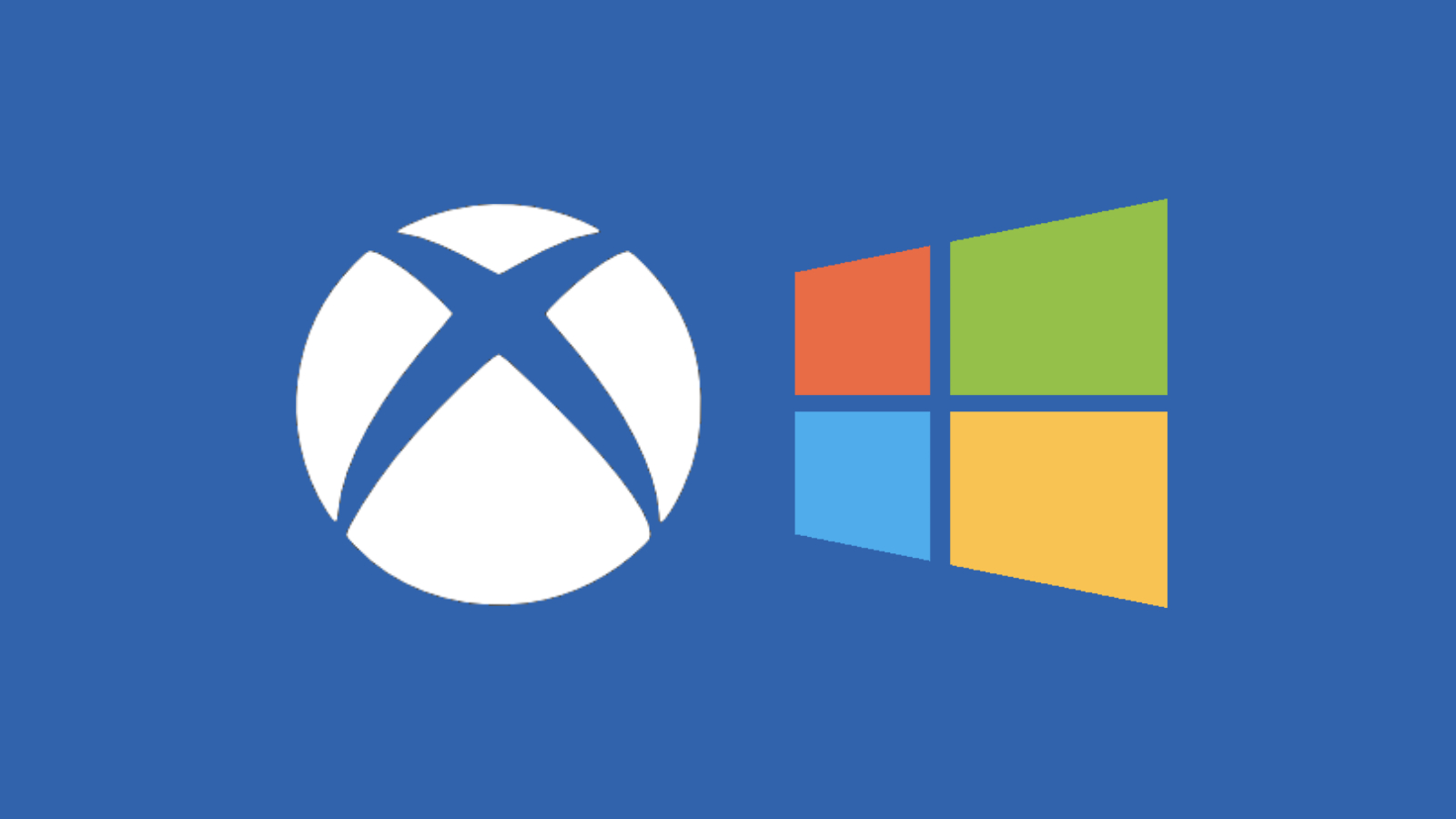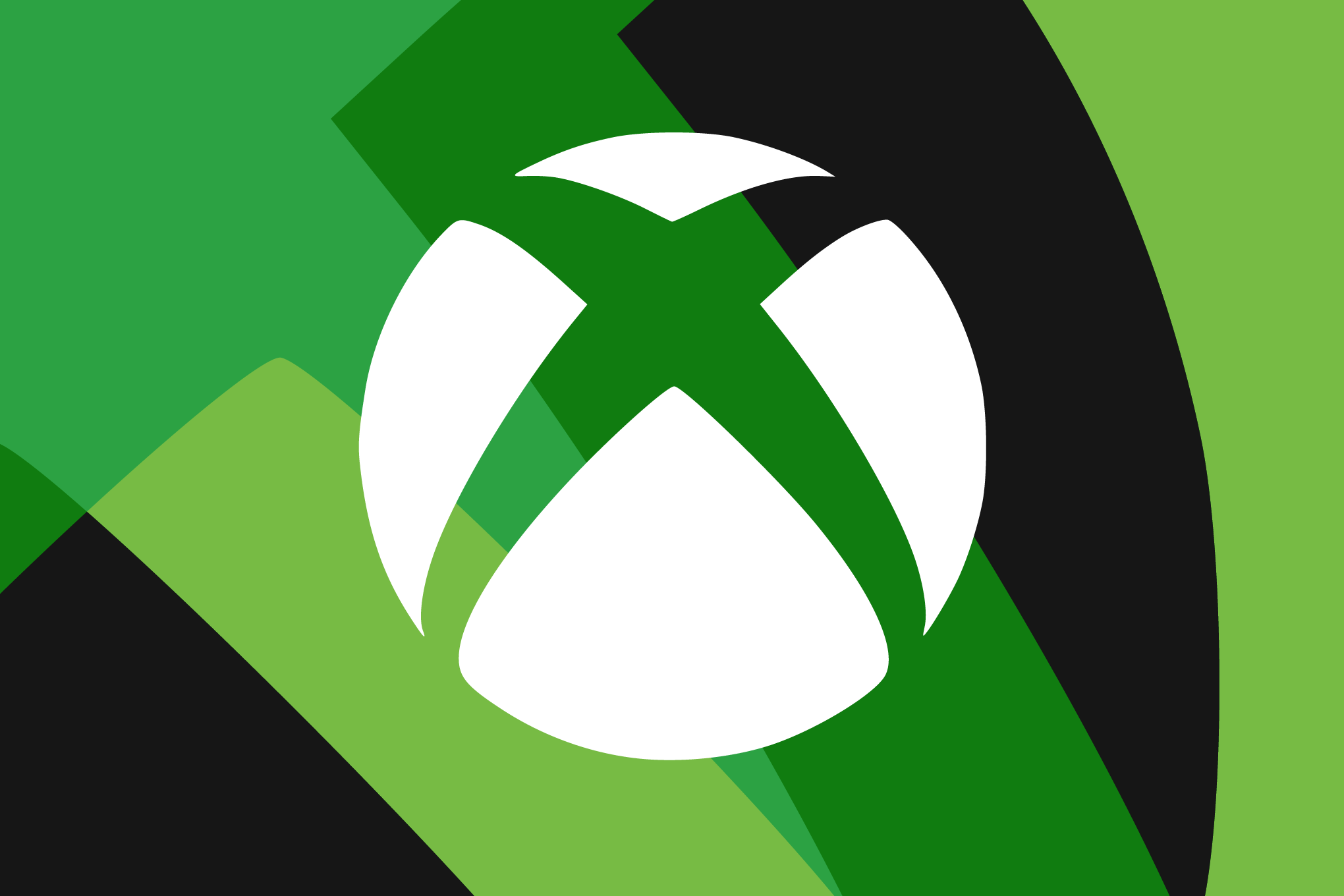- 错误 0x80073D21 与主磁盘外的安装限制有关。
- 更改设置中的默认保存位置通常可以解决该问题。
- 安全策略和用户权限会影响错误的出现。
- 解决方案取决于正确的系统配置和对 Microsoft 强制政策的遵守。
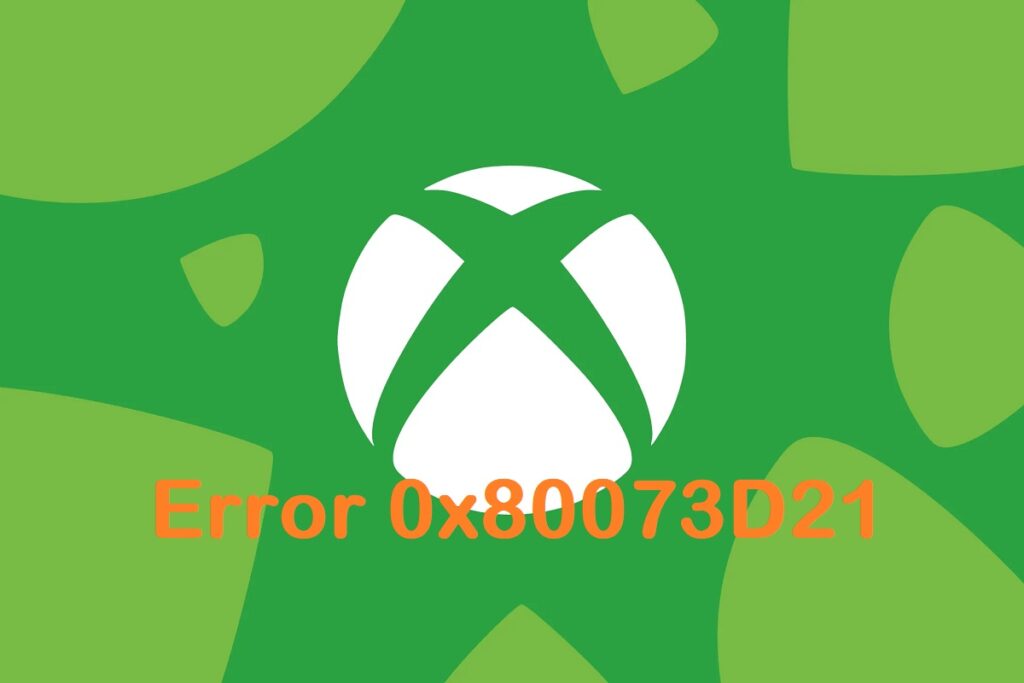
如果你来到这里,肯定是因为你正在经历恼人的 Xbox 或 Windows 上的错误 0x80073D21,当您尝试安装或更新某些应用程序或游戏时出现的消息,通常来自 微软商店 ØEL Xbox 生态系统.
了解此错误的含义、出现的原因以及最有效的解决方法可以节省您的时间、避免挫折,最重要的是,可以节省您在论坛或官方网站上搜索信息时所花费的时间,因为这些论坛或官方网站通常信息分散且不清楚。在本文中我们为您提供 一些解决方案。
Xbox 上的错误 0x80073D21 到底是什么,它通常在什么时候出现?
El 错误代码 0x80073D21 Xbox 上的错误是与安装或部署 UWP 应用相关的错误之一(通用的Windows平台),Windows 和 Mac 电脑上都有 Xbox 游戏机。它的出现通常是由于 存储策略和权限 在操作系统中定义,尤其是当您尝试在主系统驱动器以外的驱动器上安装应用程序或游戏时。
通常会发现它 默认位置 保存应用程序不对应于主磁盘,或者存在策略限制(在公司、托管计算机或权限有限的帐户中)阻止在系统驱动器(通常是 C:驱动器)之外安装。
与错误 0x80073D21 相关的主要原因
为什么 Windows 上的 Xbox 会出现错误 0x80073D21?主要原因如下:
- 非默认存储位置如果您安装了新驱动器、更改了应用程序保存位置的设置或尝试在外部硬盘驱动器上安装游戏,则可能会遇到此错误。
- 托管计算机上的安全策略:公司计算机或托管帐户可能有额外的限制,以防止在主驱动器之外安装软件。
- 更新后配置损坏或不一致:主要的 Windows 更新可能会重置或损坏内部首选项和策略。
- 个人资料错误或用户帐户受限:临时配置文件、受限帐户或未授予足够权限的情况都可能引发错误。
与其他相关误差的比较
在微软生态系统中安装 UWP 软件包和游戏的范围内,有 类似的错误代码 这很容易与 0x80073D21 混淆。以下是一些示例:
- 0x80073CF4:表示磁盘空间不足。
- 0x80073CFD:当缺少安装先决条件时出现。
- 0x80073CF3:由于依赖性或验证冲突而导致的错误。
- 0x80073D22:密切相关,这是指限制系统卷之外的安装的机器范围的策略。
然而, 0x80073D21 专门针对 软件包系列限制 仅允许在主磁盘上安装。
Xbox 和 Windows 上 0x80073D21 错误的实用解决方案
现在我们进入正题: 如何永久解决此错误? 在这里您可以逐步审查和组织所有选项。请记住,在进行更深刻的变革之前,从最简单的解决方案开始很重要。
更改默认保存位置
错误的主要原因通常是 新安装的默认驱动器不是系统盘。. 要修改它:
- 访问 组态 (Windows 键 + I)。
- 去吧 系统 然后到 存储.
- 点击 更改新内容的保存位置.
- 选项 新的应用程序将保存在,选择主驱动器或 C: 驱动器。
- 保存更改并重新启动计算机以防万一。
这个简单的改变通常可以解锁安装并允许您不受限制地下载应用程序和游戏。
检查和修改安全策略
在企业环境、管理团队或高级用户中,可能会有 GPO(组策略)或策略 限制应用程序的安装位置。要查看或修改它们:
- 打开 组策略编辑器 (gpedit.msc)以管理员身份。
- 去 设备设置 -> 管理模板 -> Windows组件 -> 应用程序安装程序.
- 检查是否启用了任何限制并进行调整以允许安装在主机上。
- 如果计算机属于某个组织,您可能需要联系您的系统管理员。
记住 GPO 更改可能需要重新启动 或者运行命令 运行gpupdate / force 得到正确应用。
附加解决方案和关键检查
- 配置更改后重启设备:虽然听起来很简单,但只需重新启动并应用新设置即可解决许多错误。
- 更新 Windows 和 Microsoft Store:确保您已安装最新版本。商店和操作系统正在不断修复错误并提高兼容性。
- 检查系统完整性:使用类似命令 SFC / SCANNOW o DISM / Online / Cleanup-Image / RestoreHealth 从管理员终端修复可能的系统损坏。
- 清除 Microsoft Store 缓存: 执行 wsreset.exe 清除缓存并强制商店刷新。
- 创建一个新的用户配置文件:有时损坏的配置文件会阻止安装。尝试创建一个新用户并从那里安装。
官方文档和所提解决方案的局限性
Microsoft 始终建议保留默认存储 系统单位。此外,它还警告称,一些 UWP 应用和 Xbox 游戏 它们需要某些安全和系统保护功能,而这些功能只有驻留在主机上才能得到保证。
如果执行完所有这些步骤后仍然遇到困难,您的设备可能处于 公司策略或高级设置 这可以防止改变默认位置。在这些情况下,唯一的解决方案是联系您的系统管理员,或者,如果计算机是个人计算机,则作为最后的手段将设置恢复为出厂设置(重新安装 Windows)。
用户在技术论坛上分享的经验和技巧
在搜索 Reddit 等论坛和各种技术社区时,许多用户分享了他们遇到错误 0x80073D21 的经历:
- 确保关闭所有打开的应用程序 在尝试安装更新之前,因为有时正在使用的文件会阻止该过程。
- 请勿使用非官方方法强制进行外部安装:有些人尝试从 Windows 注册表或使用第三方工具修改路径。在某些情况下这可能有效,但通常会导致稳定性问题,甚至破坏操作系统安装。
- 检查是否存在其他限制 防火墙或防病毒软件可能会干扰从商店安装应用程序。
- 使用具有管理员权限的帐户 尽可能地,特别是在更改存储策略时。
如果按照所有解决方案操作后错误仍然存在,该怎么办?
如果在更改存储设置、检查安全策略、更新系统和尝试新用户后仍然收到消息 0x80073D21,则可能存在问题。 更深层次的问题 在 Windows 注册表或系统策略设置中。在这些情况下,以下措施可能会对您有所帮助:
- 重新安装Windows:使用高级启动选项中的 Windows 自动修复功能。
- 恢复默认策略值:如果您有高级知识,可以使用以下命令将组策略重置为其原始值 sect / configure / cfg%windir%\ inf \ defltbase.inf / db defltbase.sdb / verbose.
- 联系 Microsoft当所有其他方法都失败时,官方技术支持可能是最好的选择,特别是当设备在保修期内或处于商业环境中时。
避免将来犯类似错误的建议
- 保持你的操作系统和 Microsoft Store 为最新版本,特别是如果您是尝试新功能或从商店安装大量游戏和应用程序的人。
- 避免手动修改安装路径或将应用程序移出商店 如果您没有高级经验。这些行为往往是冲突的根源。
- 进行定期备份 您的数据,特别是在更改高级设置或重大更新之前。
- 仅将外部驱动器和辅助驱动器用于个人文件 或者其自身配置允许在初始安装后手动移动的游戏。
值得注意的是,Xbox 和 Windows 上的错误 0x80073D21 通常可以通过使用 审查和调整 默认存储设置 有时还会对组策略或用户权限进行干预。在更复杂的情况下,详细信息、正确使用诊断工具以及必要时咨询技术支持可以帮助解决此错误以及 Windows 和 Xbox 上的 UWP 包管理引起的其他错误。
专门研究技术和互联网问题的编辑,在不同数字媒体领域拥有十多年的经验。我曾在电子商务、通讯、在线营销和广告公司担任编辑和内容创作者。我还在经济、金融和其他领域的网站上撰写过文章。我的工作也是我的热情所在。现在,通过我的文章 Tecnobits,我尝试探索技术世界每天为我们提供的所有新闻和新机会,以改善我们的生活。